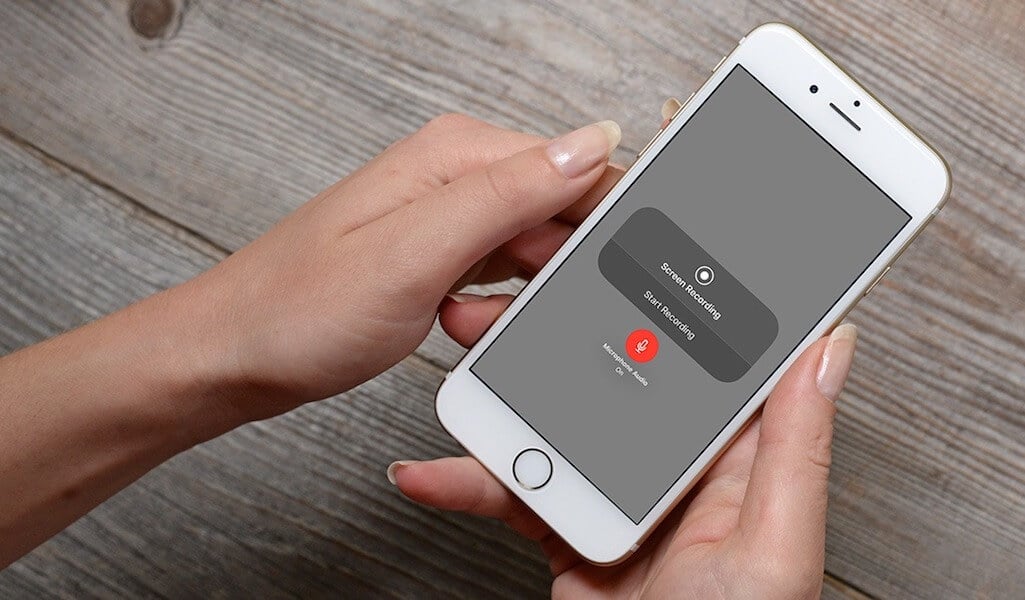-
AppleInsider.ru
-
Темы
-
Советы и трюки
17.04.2020,
обновлено 14.01.2021
Apple всегда уделяла самое пристальное внимание конфиденциальности своих пользователей. Именно поэтому компания начала шифровать сообщения и видеозвонки, обрабатывать маршруты разделённым образом и даже хотела зашифровать iCloud, чтобы никто посторонний не смог получить доступ к облаку. Поэтому нет ничего удивительного в том, что для iOS отсутствуют приложения для записи телефонных разговоров в том виде, в котором они существуют на Android. Тем не менее, если вам сильно надо записать звонок с выбранным абонентом, способы сделать это всё-таки есть.
Хотите записать звонок на iOS? Нет никаких проблем. Ну, почти
Как поделиться паролем по AirDrop в iOS
Несмотря на то что в App Store и правда нет приложений с кнопкой «Записать», по нажатию на которую начнётся запись телефонного разговора, разработчики нашли выход из сложившейся ситуации, сделав ставку на аудио-конференции. То есть для того, чтобы записать звонок, необходимо установить связь не только с абонентом, но и подключить специального бота. Именно он будет в качестве третьего собеседника слушать, о чём говорят двое, и записывать всё, что они произносят. Затем эти записи сохраняются в приложении, где их можно прослушать.
Содержание
- 1 Приложения для записи звонков на iPhone
- 1.1 Как записать разговор на iOS
- 1.2 Как записать входящий звонок на iOS
- 2 Как записывать звонки на Тинькофф Мобайл
- 3 Можно записать звонок в WhatsApp на iOS
Приложения для записи звонков на iPhone
А вот таких приложений в App Store действительно много и большинство из них – платные. Поэтому, если уж платить за что-то, то только за то, чему можно доверять. Какое-то время назад мы обозревали приложение от российских разработчиков Callina (скачать), которое предназначается для записи телефонных разговоров и работает именно в режиме аудио-конференций. Оно позволяет купить 15 минут за 149 рублей, 50 минут за 399 рублей, 100 минут за 599 рублей либо безлимит на год за 1150 рублей.
Как записать разговор на iOS
- Чтобы записать исходящий звонок, нужно открыть приложение Callina и нажать на кнопку «Начать запись»;
Неудобство такого способа записи звонков состоит в том, что для этого нужно звонить из самого приложения
- После этого будет установлено соединение с одним из сервисных номеров для записи звонка;
- На экране нажмите кнопку «Добавить» и добавьте к беседе пользователя, которому хотите позвонить;
Записывать звонки на iOS не только неудобно, но и дорого
- После того как он возьмёт трубку, нажмите «Объединить», чтобы создать аудио-конференцию и начать запись.
Не работает меню «Поделиться» на iOS 13.4. Как исправить
Записать входящий звонок не менее просто.
Как записать входящий звонок на iOS
- Для этого ответьте на входящий звонок и нажмите кнопку «Добавить», выбрав сервисный номер из записной книги;
- Нажмите «Объединить» для создания аудио-конференции и начала записи»;
- После завершения звонка откройте Callina и прослушайте все записанные телефонные разговоры.
Как на iOS научить приложение всегда запрашивать доступ к местоположению
Недостатки записи разговоров на iOS
Во-первых, переход в режим аудио-конференции требует времени, что будет особенно заметно при попытке записи входящих разговоров. Ведь одно дело, когда ваш собеседник готов к этому и может подождать, пока вы всё настроите, и совершенно другое, когда он не подозревает, что его будут записывать.
Во-вторых, абонент, которого вы записываете, сможет увидеть, что в вашей беседе участвует кто-то посторонний. Да, для этого придётся оторвать телефон от уха и посмотреть на экран, но, так или иначе, возможность заметить подвох у него будет.
В-третьих, это платно и довольно дорого, что может отразиться на вашем кошельке, если вы предпочитаете записывать все свои разговоры. Понятное дело, что разработчикам приходится обслуживать VoIP-телефонию, которая занимается записью, но тем не менее.
Как записывать звонки на Тинькофф Мобайл
Впрочем, у абонентов «Тинькофф Мобайл» есть возможность записывать своих собеседников по тому же принципу совершенно бесплатно. Для этого достаточно зайти в приложение и активировать услугу «Запись звонков».
- Если вы захотите записать кого-то, сначала позвоните на номер 333;
- Нажмите «Добавить» и наберите номер нужного вам абонента;
Тинькофф Мобайл позволяет бесплатно записывать звонки. Но только своим абонентам
- Нажмите «Объединить» для создания аудио-конференции;
- В случае необходимости записать входящий звонок, сначала примите его, а затем позвоните на сервисный номер 333, который добавьте ко звонку, как описано выше;
- Чтобы найти запись, зайдите в приложение – «События» — «Звонки» и прослушайте записанный разговор.
Можно записать звонок в WhatsApp на iOS
Так, с телефонными звонками разобрались. А как быть с разговорами по WhatsApp, Telegram или Viber? Практика показывает, что очень многие хотели бы иметь возможность записывать их на своём iPhone, тем более что на Android такая функция есть. Однако из-за особенностей iOS и из-за того, что Callina и другие похожие приложения работают исключительно в формате аудио-конференций, записывать звонки, совершаемые через мессенджеры, без дополнительного оборудования будет невозможно. Единственный вариант – взять другое устройство, включить громкую связь и записать разговор на диктофон.
Как на iOS быстро пролистать страницу до конца
Зачем нужно записывать звонки? Ну, если вы ищете такой способ, думаю, что для себя ответ на этот вопрос вы уже нашли. Одни стремятся сделать это просто из любопытства, другие – из опасений угроз или чего-то подобного, а третьи – чтобы таким образом зафиксировать передачу долга или обязательство что-либо выполнить. Правда, учитывайте, что в уголовных делах, если вы записываете звонок для этой цели, суд вашу запись всё равно не примет, поскольку это будет считаться доказательством, добытым незаконным путём.
Безопасность AppleОбзоры приложений для iOS и MacСмартфоны AppleСоветы по работе с Apple
Бывает, что записать разговор с собеседником просто необходимо. Например, в случае, если названивают коллекторы и открыто угрожают в разговоре или поступает важный звонок от клиента, который нужно запомнить от и до. Разбираемся, законно ли записывать разговоры на смартфоне и как записать звонок на iPhone.
Законна ли запись звонков в России?
Сама по себе запись звонков не нарушает закон. Однако важно знать, что дальше можно делать с такой записью, а что нельзя.
Существуют категории информации, к которым нет доступа без согласия обладателя. Они включают коммерческую тайну, сведения о частной жизни и персональные данные. Если звонок касается бытовых вопросов, он не относится к перечисленным категориям, и его можно записывать и хранить, но не в открытом доступе. В личных целях можно пользоваться записями разговоров без ограничений (например, записывать звонки, чтобы вспомнить потом все важные детали диалога).
Тайну телефонных разговоров защищает статья 138 УК РФ. Если вы или собеседник во время разговора решили сделать запись этого звонка, статья вас не касается. Но если вы намеренно записываете чужой разговор, в котором сами не принимаете участие, то вам грозят санкции за такое преступление, от штрафа в 80 000 рублей до исправительных работ на срок до одного года.
То есть, если вы общаетесь с начальником и записываете звонок, то это законно. А если начальник общается по телефону с вашим коллегой, и вы делаете запись разговора, то такая запись является преступлением.
Важно помнить, что нельзя передавать посторонним людям аудиозаписи разговора без согласия вашего собеседника. За нарушение грозит административная ответственность по статье 13.14 КоАП РФ и штраф от 500 до 1000 рублей.
Как записать звонок на iPhone?
Большинство владельцев телефонов с ОС Android в курсе, что записать телефонный разговор можно стандартными функциями операционной системы, без установки дополнительных приложений. Однако владельцам устройств на iOS не так повезло. На айфонах до сих пор нет встроенной функции записи звонков. Скорее всего, Apple таким образом хочет оградить себя от ответственности за незаконную запись звонков, так как в некоторых странах пользователь обязан предупреждать собеседника о том, что он записывает звонок.
В любом случае, в App Store есть множество приложений для записи звонков. Многие из них работают с помощью услуги конференц-связи. Работу данной функции обеспечивает мобильный оператор, поэтому важно не забыть подключить её перед тем, как устанавливать рекордер звонков на свой айфон. Ниже представлены самые популярные решения для записи звонков на iOS в России от отечественных и зарубежных разработчиков.
Рейтинг лучших приложений для записи звонков на iPhone
1. REKK Запись звонков
REKK Запись звонков — один из самых известных рекордеров для iPhone в России. Это приложение от отечественного разработчика, которое помогает пользователю записывать входящие и исходящие звонки. Как и большинство таких утилит, работает оно за счёт конференц-связи. Из плюсов приложения можно отметить высокое качество записи, быструю обработку звонка, а также дополнительные функции.
Например, REKK может автоматически конвертировать все разговоры в текст, если вам необходима эта функция. Также есть возможность делиться записями и текстом разговора по ссылке (как в Google документах) или в мессенджерах типа Telegram, Вконтакте, Viber и т. д.
Приложение можно скачать из App Store и протестировать бесплатно.
Скачать
2. TapeACall Pro: Запись звонков
TapeACall Pro — это проверенная временем прога, которая позволяет записывать разговоры на iPhone любого поколения. При этом утилита не имеет ограничений на количество записанных звонков. Для записи звонка нужно свернуть экран вызова с абонентом, открыть TapeACall и нажать на кнопку записи. Приложение позвонит на сервисный номер, и вам останется только нажать на кнопку “Объединить”. Из дополнительных функций стоит выделить возможность поделиться разговором по e-mail, СМС или опубликовать её в социальных сетях. Из недостатков — подписка на приложение платная и дороже, чем у аналогов.
Скачать
3. Запись разговоров – IntCall
Помимо основной функции, IntCall позволяет сохранять записи на телефоне или загружать их на Google Диск или Dropbox. Запись разговоров осуществляется через конференцию с собеседником и сервисным номером. Также можно отправить разговор знакомым по электронной почте. Протестировать утилиту можно бесплатно, но чтобы пользоваться всем функционалом и записывать неограниченное количество звонков, придётся оплатить подписку.
Скачать
4. Запись телефонных звонков (разработчик: Arun Nair)
Приложение поддерживает запись как исходящих, так и входящих звонков. У утилиты очень удобный пользовательский интерфейс, проблем с записью звонков не возникнет. Наряду с основными функциями, приложение предлагает возможность редактировать записи и загружать их в Slack, Google Диск, Dropbox. Запись звонков работает без подключения к интернету. Есть бесплатный пробный период продолжительностью 3 суток. После него необходимо оплатить подписку.
Важно помнить, что в приложении нужно выбрать российский сервисный номер, иначе оператор будет списывать баснословную сумму за звонок на сервисный номер приложения.
Скачать
5. Запись звонков – RecMyCalls
Ещё одно приложение, которое отлично работает при записи входящих и исходящих вызовов. Как и предыдущие решения, утилита использует конференц-связь для записи звонков. В результате записи вы получаете высококачественные аудио-файлы. Записанные звонки можно экспортировать в другие приложения или на другие устройства. Дополнительная функция — запись голосовых заметок — делает приложение универсальным для решения бизнес задач: можно записывать и деловые звонки, и личные встречи. Приложение поддерживает iOS 14 и более поздние версии.
Скачать
6. Запись звонков iCall
Данная утилита позволяет записывать входящие звонки всего в один клик. Исходящие звонки тоже можно записать, но процесс включения записи будет немного сложнее. Записями также можно делиться с коллегами и друзьями и сохранять их на устройство. Версия Pro даёт больше возможностей, чем обычная: продолжительность записи не ограничена и в приложении отсутствует реклама. Подписку можно купить на неделю, месяц или год.
Скачать
7. Запись разговоров – Слушай
Приложение записывает как входящие, так и исходящие звонки без ограничения по времени с чистым звуком. Разговоры можно транскрибировать в текст. Помимо основной задачи, утилита выполняет функцию диктофона для записи важных голосовых заметок. Для защиты сохраненных записей можно заблокировать приложение паролем. Чтобы быстро найти нужный записанный разговор, достаточно лишь ввести слово, произнесенное во время беседы.
Скачать
TrashExpert Staff
Над статьей работал не только один автор, но и другие члены команды TrashExpert: администратор, редакторы или коллектив авторов.
У каждого есть знакомый с Xiaomi, который записывает абсолютно все вызовы. С таким сложно разговаривать по телефону: невозможно избавиться от мысли, что каждое слово может стать компроматом и использоваться в корыстных целях.
Шутки шутками, но у Apple все реально сложнее, и стандартная запись разговоров на устройствах компании не появится никогда. Тем не менее, это не помешало нам найти целых 5 способов, как записать разговор на iPhone. Пожалуйста!
Информация из статьи представлена в ознакомительных целях. Мы рекомендуем ознакомиться с законами страны, в которой вы находитесь, прежде чем записывать звонки.
Проще всего взять еще один iPhone или Mac
Стандартный «Диктофон» на дополнительном iPhone
Ключевые особенности:
▪️ Дополнительный софт не понадобится: можно использовать стандартный «Диктофон»
▪️ Для записи голосового вызова придется разговаривать по громкой связи
▪️ Записи можно быстро синхронизировать с основным устройством через iCloud
Если у вас есть старый iPhone, который остался после покупки новенького iPhone Xs Max, то этот способ как раз для вас.
Во время голосового вызова по основному устройству вам достаточно активировать громкую связь («Динамик»), а потом включить запись в «Диктофоне» на втором девайсе (это может быть даже Mac).
Главным минусом в этом случае становится именно громкая связь, которая не даст нормально записать разговор в шумном офисе, на улице и в любом подобной ситуации. К тому же, собеседник быстро поймет, что находится на громкой связи.
Хорошо, что все записи с «Диктофона» на iPhone и Mac можно синхронизировать через iCloud — весь архив сохраненных разговоров можно легко собрать на основном смартфоне.
✔️ Скачать в App Store (бесплатно)
Используйте мобильное приложение TapeACall
Приложение для записи разговоров TapeACall
Ключевые особенности:
▪️ Дополнительные устройства не понадобятся
▪️ Ваш оператор должен поддерживать вторую линию
▪️ Запись разговора нужно включать до начала вызова
▪️ Есть недешевая ежемесячная или годовая подписка
Приложения для записи разговоров на iPhone работают через вторую линию. Видимо, именно из-за этого их ругают в App Store. Но кроме этого других способов зафиксировать вызов без дополнительных устройств нет.
Прежде чем пробовать это приложение вы также должны убедиться, что ваш поставщик услуг поддерживает вторую линию именно на вашем тарифе: некоторые операторы отключают эту услугу на предоплате.
После короткой настройки можно начинать использовать приложение. Когда вы нажмете кнопку записи, программа позвонит по специальному номеру внутри вашей страны. После этого вам нужно нажать «Добавить», выбрать номер абонента для записи звонка и использовать кнопку «Объединить».
Получается, сначала вы звоните на специальную станцию сервиса, после этого вызываете человека на важный разговор и объединяете звонки с ним. Сразу после окончания вызова приложение загрузит его запись.
✔️ Скачать в App Store (бесплатно + подписка: неделя бесплатно, 329 руб. в месяц, 849 руб. за 3 месяца и 2 050 руб. в год)
Используйте диктофон на своих Apple Watch
Приложение «Диктофон» от ALON Software
Ключевые особенности:
▪️ Для записи голосового вызова придется разговаривать по громкой связи
▪️ Записи можно быстро синхронизировать с iPhone
Этот способ работает аналогично как запись разговора с помощью iPhone или Mac. Отличий два: в этом случае записывающее устройство всегда надето на ваше запястье, и на него нужно установить стороннее приложение по ссылке ниже.
Во время голосового вызова по iPhone вам достаточно активировать громкую связь («Динамик»), а потом включить запись в «Диктофоне» на Apple Watch.
После окончания записи вы сможете тут же прослушать ее прямо на часах, а через пару секунд увидите ее в медиатеке приложения на iPhone.
Жаль, что на Apple Watch нет встроенного диктофона, он работал бы более просто и стабильно.
✔️ Скачать в App Store (бесплатно + покупки: целый набор от 75 до 149 руб. каждая)
Попросите записать его через вторую линию
Запись разговора через «Диктофон» на Mac
Ключевые особенности:
▪️ Вам нужен дополнительный человек с дополнительными устройствами
▪️ Ваш оператор должен поддерживать вторую линию
▪️ Запись разговора нужно включать до начала вызова
Если пойти еще дальше, то для записи разговора можно даже использовать дополнительного человека. Для этого вам также потребуется поддержка второй линии, о которой нужно пообщаться с поставщиком услуг.
Сначала вам нужно позвонить своему другу, сотруднику или коллеге. После этого вы нажимаете кнопку «Добавить» и выбираете абонента, чей разговор нужно записать. Когда дозвонитесь ему, жмете «Объединить», чтобы устроить конференцию.
Теперь ваш сообщник слышит и вас, и собеседника. Он может использовать либо смартфон на Android с возможностью записи голосовых вызовов, либо громкую связь на iPhone и любое дополнительное устройство с диктофоном.
Это самый хлопотный прием, но он даст вам возможность записать разговор без громкой связи и сторонних сервисов.
✔️ Скачать в App Store (бесплатно + покупки)
Попробуйте специальные девайсы для записи
Это Call Recorder X от компании PhotoFast
Ключевые особенности:
▪️ Небольшой вес: всего 11 грамм
▪️ Есть слот для карты памяти, чтобы не занимать память iPhone
▪️ Поддерживает iPhone 5 и более новые смартфоны Apple
▪️ Есть порт для наушников
В природе также есть отдельные устройства для записи звонков на iPhone. Если вам это нужно часто по работе или из интереса, подумайте о чем-то подобном.
Устройство вставляется в порт Lightning, после этого iPhone предложит установить специальное приложение для его управления. Теперь нужно позвонить и нажать кнопку записи на этой вот штуке. Вуаля!
Девайс работает даже на iPhone 5, но подойдет и для более свежих смартфонов Apple и даже iPad.
В него можно воткнутьт наушники, но слушать записи через него без iPhone не получится.
✔️ Заказать на официальном сайте ($129)
Что в итоге выбрать
Если под рукой нет дополнительного устройства или не хочется заморачиваться с громкой связью, лучше всего попробовать приложение TapeACall.
Да, в его работе есть нюансы, к которым нужно привыкнуть, и цена в 329 руб. в месяц тоже не радует.
Тем не менее, если запись разговоров нужна вам в рабочих целях, что-то удобнее вы найдете вряд ли.

🤓 Хочешь больше? Подпишись на наш Telegram.

iPhones.ru
В этом нет ничего сильно сложного.
- Apple,
- iPhone,
- аксессуары,
- Подборки,
- полезный в быту софт
Николай Грицаенко
@nickgric
Кандидат наук в рваных джинсах. Пишу докторскую на Mac, не выпускаю из рук iPhone, рассказываю про технологии и жизнь.
Если пользователь хочет понять, как записать разговор на Айфоне во время звонка, это не преступление. Такая практика часто используется при выяснении данных для передачи в суд, сохранении важной информации. Единственный пункт, о котором должен помнить пользователь с записывающим устройством — метод запрещено применять для нарушения чужой тайны (семейной, коммерческой).
Причины для записи телефонных разговоров
Выделяют разнообразные причины, при которых пользователь делает запись звонков на iPhone:
- анализ связи с выяснением качества своего звука или передачи сигнала от собеседника (метод часто применяется при аналитике телефонных продаж);
- запись сведений, которые требуется запомнить, например, список покупок, этапы приготовления блюд, домашнее задание в школу;
- сохранение доказательств перед походом в суд для подачи заявления;
- использование записи для пациентов, страдающих когнитивными расстройствами;
- развитие бизнеса с записью разговоров сотрудников для дальнейшей аналитики, коррекции действий или разрешения спорных ситуаций (сотрудников и собеседника всегда предупреждают, что ведется запись телефонного разговора).
Если человек хочет проводить запись, рекомендуется предупредить об этом собеседника, чтобы в дальнейшем не вызвать конфликтных ситуаций.
Для записи в стенах фирмы получают письменное согласие сотрудников. Это поможет предотвратить такие неприятные последствия, как подача заявления в суд из-за раскрытия чужой тайны.
Как записать разговор на Айфоне во время звонка с помощью встроенной функции
Для каждой модели iPhone разработаны разнообразные функции, которые с выпуском новой серии улучшаются. Выпускают новые программы, призванные улучшить функциональность, облегчить жизнь пользователя.
Чтобы сделать запись разговора на iPhone, предварительно выясняют модель телефона, затем пользуются разными видами приложений.
Запись на iPhone 7
Если у пользователя iPhone 7, рекомендуется воспользоваться приложением Hidden Call Recorder. Оно обладает рядом преимуществ:
- возможность скрытой записи и появления голосового сообщения о ее осуществлении, предупреждающей собеседника;
- сохранение файлов с разной длительностью;
- передача аудиодорожки на память телефона или в облако.
Для iPhone 7 — это наиболее удобная программа, так как она обладает простым интерфейсом, но качественными функциями.
Запись на iPhone 8
Для Айфона 8 серии рекомендуется попробовать утилиту Spoof Card. Это одна из самых популярных программ, в которой можно сделать запись, улучшить качество, сделать звук более чистым. Характерны следующие преимущества:
- изменение собственного тембра голоса для сохранения секретности или создания шутки;
- наличие автоответчика, который будет фиксировать звонки, предоставляя их пользователю.
В отличие от других приложений, эта утилита бесплатна, ее может скачать любой обладатель iPhone 8 или более новой серии.
Запись на iPhone 11
Для самых последних моделей мобильников iPhone разработано универсальное приложение Google Voice. Оно удобное, простое в использовании, поэтому каждый пользователь сможет разобраться в функциях за несколько кликов.
Как записать телефонный разговор на Айфоне через Google Voice:
- первоначально требуется скачать утилиту, затем входить в нее через ярлык на рабочем столе;
- авторизуются, создают учетную запись;
- заходят в настройки, где активируют раздел «Звонки»;
- нажимают на запись разговоров.
Это единственная настройка, которую нужно осуществить на телефоне. В дальнейшем при потребности записи достаточно нажимать на 1 кнопку, чтобы она начиналась. Разработчики приложения добавили предупреждение собеседника о фиксации разговора.
Как только разговор завершается, аудиозапись оказывается сохраненной в приложении.
И другие версии
Для iPhone 12, 12 Pro, XS разработаны различные приложения, позволяющие выполнять запись звонков на Айфон. Одна из самых популярных программ — TapeACall Pro от Epic Enterprises. К ее достоинствам относят:
- отсутствие ограничений времени для осуществления аудиозаписи;
- возможность прерывания и обновления создания аудиодорожки;
- сохранение в памяти телефона, на облаке, в Гугл диске;
- передача аудиодорожки через мессенджеры.
Если клиент хочет опробовать приложение, скачивают лайт версию. Если все функции понравились, покупают полную версию по 749 руб.
Как записать разговор с использованием диктофона
Если человек не хочет скачивать посторонние программы, использовать новые возможности, достаточно применить диктофон, чтобы записать разговор на iPhone.
Сделать это очень просто, достаточно воспользоваться следующими этапами:
- С мобильника осуществляют звонок собеседнику.
- Переводят разговор в режим громкой связи.
- Включают диктофон на этом устройстве или другом телефоне, ноутбуке.
Этот метод не любят многие люди за счет наличия отрицательных сторон:
- потребность включения динамика для громкой связи;
- снижение качества аудиодорожки;
- отсутствие возможности записывать голос на улице, в шумных помещениях, где присутствует множество посторонних звуков.
Если пользователь решил сделать запись на другой iPhone или Mac, можно синхронизировать устройства, чтобы дорожка оказалась на Айфоне.
Запись телефонных разговоров с помощью мобильных приложений
Настройки iPhone разнообразны, но в них недостаточно функций, чтобы создавать качественные аудиодорожки в процессе звонка. Поэтому многие люди используют мобильные приложения. Их можно поставить в рабочее состояние на постоянной основе, чтобы всегда записывать и сохранять аудио.
Представлен ряд наиболее популярных приложений.
- Call Recorder. Программа предоставляет возможность записи для всех или отдельных абонентов, сохранения данных на карте памяти или облаке.
- Truecaller. Первоначально программа требовалась для блокировки нежелательных абонентов, которые впоследствии не смогут дозвониться до клиента. Затем опции усовершенствовали, поэтому сейчас можно дополнительно включать опцию диктофона.
- Smart Call Recorder. Программа записывает аудио, создает белый и черный списки, сохраняет дорожки на продолжительное время. Доступ в нее появляется только через пароль.
Большинство из перечисленных приложений платные. Но каждое из них содержит пробную версию. Так пользователь сможет понять, требуется ли ему скачивание полных функций.
Запись телефонных звонков с помощью джайлбрейка
Джейлбрейк — одна из самых первых разработок для смартфонов Apple, предназначенных для сохранения аудио во время разговоров. Это лучшее приложение, позволяющее записывать разговоры с хорошим качеством.
Первоначально требуется установить его на телефон, после чего использовать в 2 режимах:
- автоматический;
- ручной.
К достоинствам утилиты относятся следующие пункты:
- меню на русском языке;
- самостоятельный выбор рабочего режима;
- простое, интуитивное использование;
- продуманная запись беседы без осуществления дополнительных настроек;
- возможность включения функции утилиты для конкретного собеседника или всей адресной книги;
- работа осуществляется через звонки по телефону, а также различные виды мессенджеров (WhatsApp, Skype, FaceTime);
- в конце работы получается аудиозапись, которую можно прослушивать при потребности;
- синхронизация записанных файлов с Гугл диском;
- для iPhone добавлена функция оповещения собеседника о наличии записи на телефоне.
Чтобы включить функции, достаточно зайти в приложение, нажав на запись.
Если пользователь предварительно настроил его под звонки на своем телефоне, они сохранятся и будут в дальнейшем выполняться автоматически.
Как записать разговор с помощью Mac
Многие пользователи не хотят скачивать специальные программы, поэтому ищут пути создания аудиодорожки через Mac. Для этого можно использовать один из двух методов.
- Звонок через iPhone, запись на Macbook через диктофон. С мобильника делают вызов, динамиком ноутбука записывают данные. Это самая простая методика, но полученная аудиодорожка будет не совсем качественной.
- Выполнение звонка через FaceTime. В этом случае делать вызов нужно через программу FaceTime, записывать экран — с помощью Quick Time. Для этого последовательно нажимают на «Файл», «Новая запись изображения с экрана». Рядом с красной кнопкой нажимают на стрелочку вниз, выбирая «Встроенный микрофон». Открывают FaceTime, затем нажимают на красную кнопку, чтобы осуществлялась экранная запись.
Получится не аудиозапись, а видеодорожка, которая будет более информативна.
Возможности iPhone и Macbook многогранны. В том числе через них можно сохранять аудиодорожки после разговоров с различными абонентами. Важно понять, как сделать запись звонка на Айфоне, чтобы она оставалась качественной и доступной. При использовании такой функции важно помнить, что лучше всего будет предупредить собеседника, чтобы не допустить судебного разбирательства.
В некоторых ситуациях у людей возникает потребность в записи телефонных разговоров, поэтому они начинают изучать базовые возможности телефонов в поиске нужной функции или скачивают приложения соответствующей направленности. При этом на изучение вопроса и выбор лучшего решения обычно уходит очень много времени, поэтому мы приняли решение облегчить жизнь заинтересованным пользователям и подготовили тематическую статью с соответствующими инструкциями. В рамках материала мы расскажем, как записать телефонный разговор на iPhone и Android, причем рассмотрим как платные, так и бесплатные варианты достижения цели.
Содержание
- Можно ли записывать разговор по телефону?
- Как записать разговор на iPhone?
- Как записать разговор на Android?
Можно ли записывать разговор по телефону?
Перед осуществлением записи телефонного разговора удостоверьтесь, что данное действие не запрещено законами государства, в котором вы находитесь. В одних странах законы не запрещают вести запись частных телефонных разговоров (Российская Федерация входит в список таких государств). В других странах второго абонента требуется предупредить об осуществлении записи разговора. В третьих странах (например, в США) – запись запрещена на законодательном уровне.
Поэтому, если вы проживаете в России, то можете смело записывать телефонные звонки на iPhone и Android. Хотя ради приличия все же стоит предупредить собеседника. Особенно при условии, что запись звонка будет неоднократно прослушана абонентом или вовсе передана третьим лицам.
Как записать разговор на iPhone?
Встроенной функции записи разговора на устройствах Apple не предусмотрено, поэтому путем использования базового функционала iPhone достичь упомянутой цели не получится. Впрочем, для решения вопроса подойдет альтернативный вариант – использование приложений для записи разговоров. Найти и скачать такие приложения можно прямо в App Store, причем подходящего софта там более чем достаточно.
Отметим, что по способу осуществления записи звонков эти приложения делятся на две большие группы. Поэтому далее опишем базовые принципы работы такого софта, что наши читатели могли определиться с наиболее подходящим вариантом программы:
- Программы для записи разговора путем использования телефонной конференцсвязи (на примере приложения TapeACall). Суть проста. Пользователю необходимо скачать программу на iPhone, пройти простую регистрацию с указанием персонального номера телефона и купить подписку (на определенный срок использования приложения или на конкретное число минут записанных разговоров). Далее следует выбрать из выпадающего списка местный номер телефона. На этом настройка приложения будет завершена. Теперь, когда потребуется записать телефонный разговор, абоненту понадобится позвонить по выбранному в программе номеру, нажать кнопку «Добавить» и выбрать в телефонной книге номер вызываемого абонента (разговор с которым нужно записать). В результате этих действий будет создана конференцсвязь, промежуточный участник которой (местный номер) автоматически запишет разговор. Прослушать запись можно через приложение – в любой удобный для пользователя момент.
- Программы со встроенным функционалом записи разговора и соединением через интернет (на примере приложения IntCall). Здесь принцип работы примерно такой же, как в первом случае. Единственное серьезное отличие заключается в том, что соединение с абонентом осуществляется не через сеть мобильного оператора, а через интернет. Поэтому дополнительно тратиться на соединение с местным номером не приходится. Хотя те самые звонки через интернет все равно оплачивать приходится (тарифные планы аналогичные), потому с точки зрения удобства этот вид приложений выглядит интереснее. А вот в плане финансовых трат от приложений ранее рассмотренного типа этот вариант практически не отличается.
Впрочем, среди многочисленных приложений из второй группы можно найти условно-бесплатный софт, позволяющий записывать телефонные разговоры без покупки подписок. Примером такого софта является приложение Recostar (платить за запись разговора не обязательно, но в программе присутствует встроенная реклама). Краткий обзор функционала этого приложения (в частности, инструкция «Как записать телефонный разговор на iPhone») представлен на опубликованном ниже видео. Рекомендуем к просмотру.
Как записать разговор на Android?
Запись телефонного разговора на телефоне Android произвести гораздо легче, чем на iPhone. Во-первых, потому что, начиная с Android 9, эта опция изначально встроена в системное приложение «Телефон», то есть доступна пользователям телефонов с ОС Android по умолчанию. Во-вторых, потому что специализированных бесплатных приложений для записи разговора на Android очень много, за счет чего применение стороннего софта становится предельно простым решением.
Далее мы расскажем, как записать телефонный разговор на Android. Последовательно рассмотрим вышеупомянутые способы и опишем особенности их применения:
- Запись разговора через системное приложение «Телефон». Для начала расскажем о нюансах использовании опции. Для активации функции записи на телефоне должна быть установлена версия Android 9 или выше. При этом опция работает только в случае, если ее применение не запрещено законодательством страны, где находится пользователь. Более того, при выборе функции оба абонента получают голосовое уведомление о старте записи звонка (способ отключения такого предупреждения представлен на видеоролике в конце статьи). При осуществлении конференцсвязи звонок не записывается. Для активации процедуры записи телефонного разговора пользователю необходимо зайти в приложение «Телефон», выбрать абонента и осуществить вызов. После того как абонент примет вызов, надо нажать кнопку «Записать» (или «Запись») на экране телефона. После этого действия и начнется запись звонка. Для прекращения записи надо нажать «Остановить» или просто дождаться конца разговора (в этом случае остановка записи произойдет автоматически). Найти записанные вызовы обычно можно в журнале звонков. Иногда они попадают в папку для локальных файлов. Для прослушивания конкретного разговора достаточно выбрать нужный звонок и нажать «Воспроизвести».
- Запись телефонного разговора на Android через стороннее приложение. В этом случае достаточно установить любую популярную программу (соответствующего назначения) из Google Play Market и воспользоваться ее функционалом. В качестве примера рассмотрим приложение CallRec. Для начала надо скачать и установить софт. Далее нужно перейти в «Правила записи» и выбрать параметры записи входящих и исходящих звонков. После этого останется лишь сохранять записанные разговоры (соответствующие запросы будут появляться после завершения звонков) и прослушивать разговоры при необходимости.
Отметим, что использование стороннего софта является более функциональным решением. Этот вариант предлагает применение большего числа настроек и попросту удобнее в эксплуатации. Но если не хочется скачивать какие-либо программы, то можно пользоваться и первым вариантом. Особенно если запись телефонных разговоров требуется редко и удобство активации такой опции значительной роли не играет.